
时间:2021-04-10 01:00:20 来源:www.win10xitong.com 作者:win10
要是你在用系统的时候遇到了win10系统无线鼠标左键不灵光的情况你会怎么办呢?而且如果遇到win10系统无线鼠标左键不灵光的问题又对电脑接触的时间不长,那就不知道该怎么解决了。如果你想靠自己解决win10系统无线鼠标左键不灵光的问题但是又不知道该怎么办,大家可以按照这样的解决思路:1、当发现鼠标失灵时,不听指挥时,比如按左键却弹出右键的内容时;电脑页面控制不了时。首先试试笔记本的触摸屏,如果仍然能用,说明是鼠标的问题。在电脑桌面上打开“此电脑”。2、点击设备就能够轻松的解决了,刚才只是简单的概述了一下,下面才是win10系统无线鼠标左键不灵光详细的详细解决门径。
今日小编推荐系统下载:雨林木风Win10纯净版
1.当你发现鼠标失灵不听命令的时候,比如你按了左键却弹出了右键的内容;当电脑页面无法控制时。先试试笔记本的触摸屏。如果还能用,那就是鼠标问题。在电脑桌面上打开这台电脑。
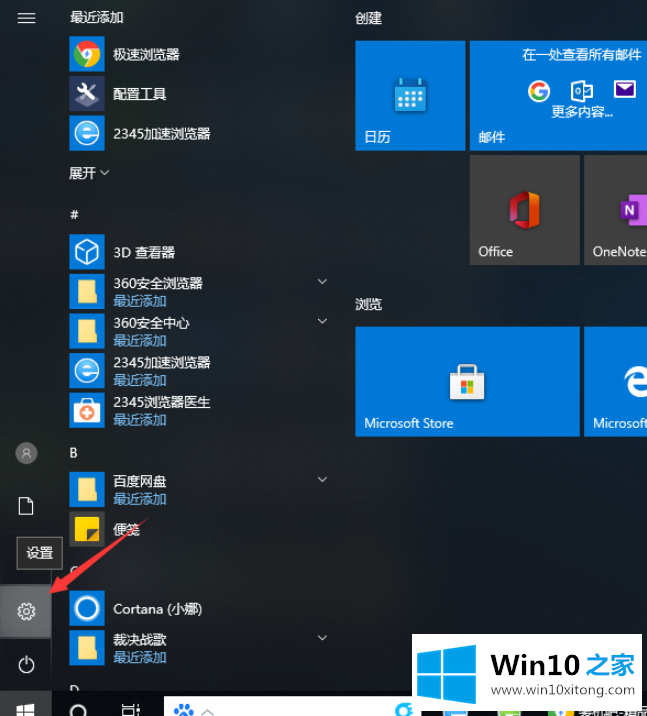
2.点击设备。
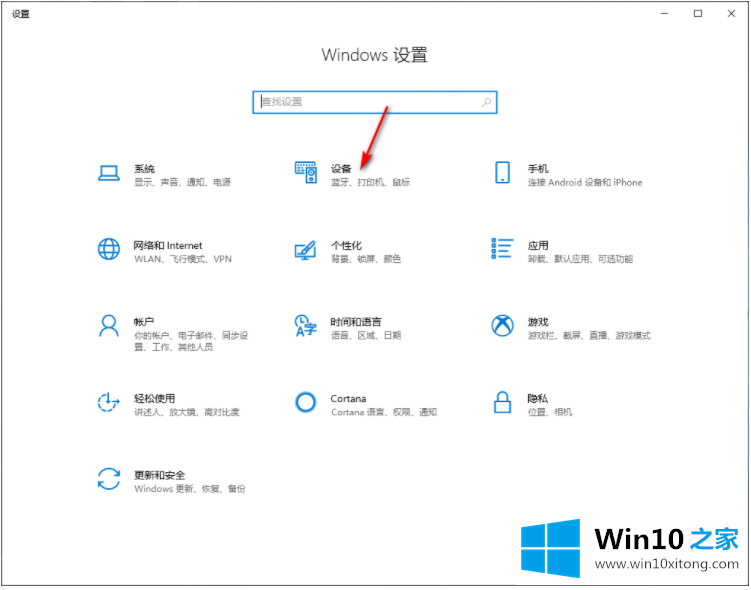
3.点击打开“鼠标”,检查鼠标主按钮。此时,设置右按钮并将其更改为左按钮。
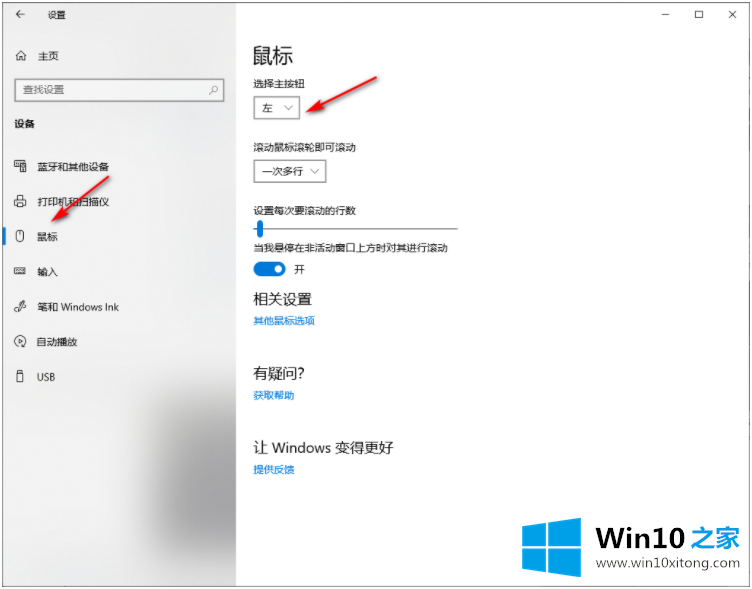
4.如果上述方法失败,可能会损坏鼠标硬件,请及时更换鼠标。

以上是win10系统鼠标左键不太好用问题的解决方案。遇到这个问题的用户可以尝试按照这个方法来解决。
最后,如果你遇到了win10系统无线鼠标左键不灵光的问题,就可以试试上面的方法解决如果问题还不能得到解决,可以用重装系统的办法进行解决,windows系统下载可以继续关注本站。